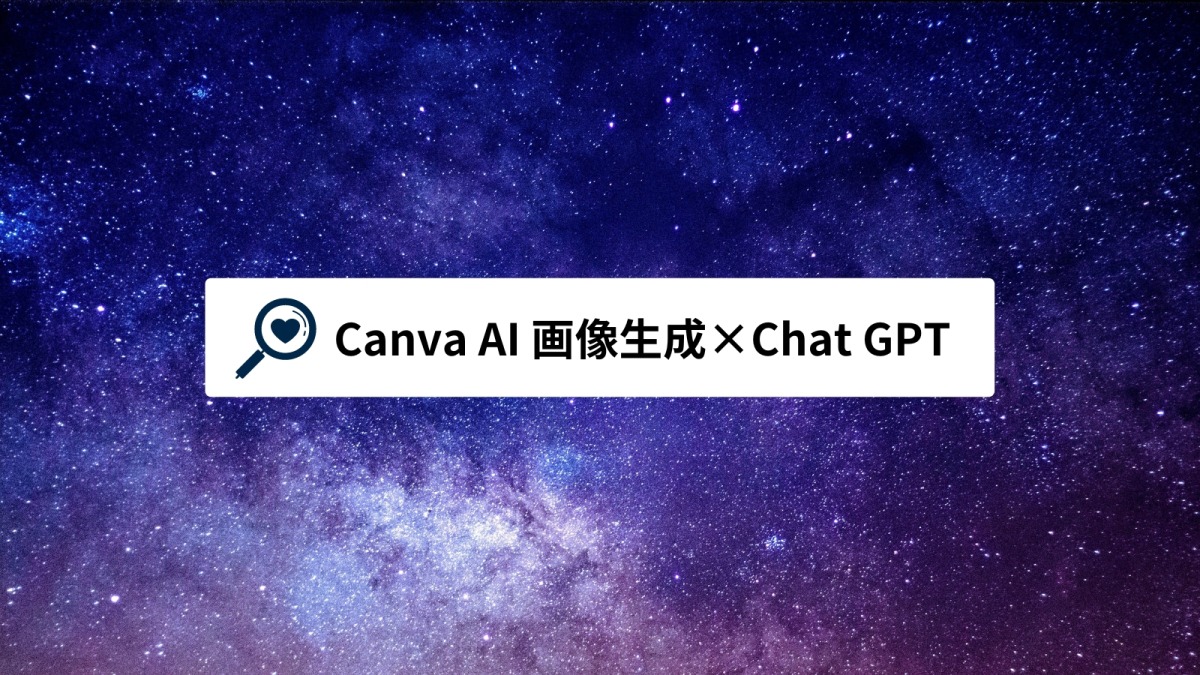Canva AIとChat GPTが一緒になった未来のデザイン体験を紹介します!
凄いことに、この二つの技術が合体して、デザインのやり方ががらっと変わるんです。アイデアをすぐにイメージ化して、オリジナルなデザインが作れるんですよ。
これからのデザイナーにとって、この新しい組み合わせがどんな変化をもたらすのか、一緒に考えてみましょう!
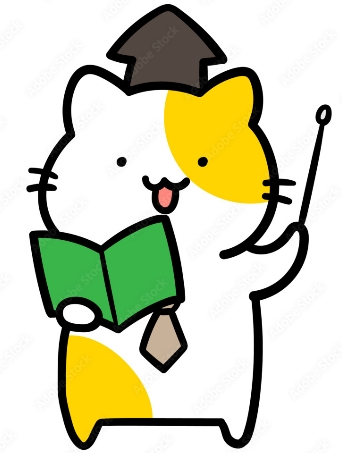
興味がある方はぜひ読んでみてくださいね。
初めてCanvaを使用する方は、以下の記事を参考にしてください。
Canva AI 画像生成×Chat GPT:未来のデザイン体験
CanvaのAIフォトジェネレーター「Text to Image」は、テキストを入力することで、美しい画像や絵画、アート作品を生成する優れたツールです。
「Text to Image」を使用すると、独創的な発想やアイデアを作り出す方にとって大きな助けとなるでしょう。
テキストを入力するだけで、手間をかけずにイメージを作成できるため、デザインやアート作品の制作における負担が軽減されます。
しかし、独創的なアイデアを生み出すための文章なんて、なかなか思いつきませんよね。
そこで、今、注目を浴びているChat GPTも活用して、アイデア引き出してみましょう。
CanvaのAIフォトジェネレーター「Text to Image」の詳しい使い方は以下の記事を参考にして下さい。
編集のスタイルを選ぶ
編集のスタイルを選んで「文章」を入れると自動で画像を生成してくれます。
スタイルも色々あるので、どんな絵を提案してくれるのか待っている間もウキウキしますよ。



この記事で使用されている画像は、一貫性を持たせるために、すべて正方形の形式で統一されています。
もちろん、正方形以外のサイズで生成も可能です。
Canva ai 画像「Text to Image」指示のポイント
CanvaのAI画像生成するには、文章の指示はいくつかのポイントがあります。
まず、Canvaの「Text to Image」機能を使って、自分が望む画像を作ってもらうには、どのようなテキストを入力すればよいか、[Chat GPT]に尋ねてみました
すると、指示するポイントと例題もあげてくれましたよ。

以下のポイントを参考にして、あなたもCanvaの「Text to Image」機能を試してみてください。
描写を詳細に指示する
画像に含まれていてほしい要素やイメージを具体的に指示しましょう。
色、形、要素の配置など、具体的な指示があるほどAIが理解しやすくなります。
【例1】「明るい青い空の下に、緑豊かな広大な森が広がっている風景を作成してください。」とか【例2】「空の青い空に浮かぶ白い雲と、緑豊かな丘の上に立つ小さな赤い家を描いてください。」
など。
試しに以下の文章を使いCanvaのAIに描いてもらいました。
【例3】「美しい夕焼け空の下に広がる海岸線と、そこに建つ孤立した灯台を描いてください。」
【スタイル:指定なし】



【スタイル:水彩画】
スタイルを水彩画にすると・・・



想像以上にいい感じでびっくりです。
スタイルや感情を説明する
作りたい画像に伝えたい感情や雰囲気がある場合は、それを文章で表現しましょう。具体的な感情の形容詞や形容動詞を使って、AIに意図を伝えることができます。
【例1】「幸福な笑顔を浮かべる子供たちが、明るく楽しい遊び場で遊んでいるシーンを作成してください。」
【例2】「静かで幻想的な森の中に、柔らかな光が差し込み、妖精たちが舞っています。神秘的で夢のような雰囲気を持つイメージを作り出してください。」をの文章を使いCanvaのAIに描いてもらいました。



なかなか「妖精たちが舞って」の表現が伝わらず、スタイルを変更したり、指示を加筆しました。
なんとなく妖精ポイ雰囲気が出てきました。
雰囲気やスタイルを説明する
イメージのスタイルや特定の参考画像がある場合は、それを指示に含めることでAIに方向性を与えることができます。特定の画家やアートスタイルを参考にする場合も、その情報を共有しましょう。
【例1】「ゴッホの『星月夜』のような風景をイメージして、鮮やかな色彩と筆致で描かれた夜空のシーンを作成してください。”」【例2】「ポップでカラフルな都会の風景を描いたイラストを作成してください。ビルが高くそびえ立ち、人々が活気づいている様子を表現してください。」など。
【例3】「レトロな雰囲気のあるポスターを作成してください。ビンテージ調のフォントと色使いを使用してください。」の文章を使いCanvaのAIに描いてもらいました。



これは、ちょっと難しかったかなあ?
一つわかったことがあります。
CanvaのAIには、フォントの指示なしの場合は、改善が必要ですね。
何もないところから文字を導くのはまだ難しいのかな?
生成された画像もブロック解除機能とか使って、編集できれば良いのですが。
今後に期待しておきましょう♪
カラーパレットやテキストのスタイル細部の指定
画像の細部や特定の要素についても指示を与えると良いです。
例えば、特定のオブジェクトのサイズや位置、光の加減などを具体的に指定することで、より希望通りの結果が得られるでしょう。
【例1】「大きな赤いバラの花が、右上に優雅に咲いている構図を作成してください。」とか【例2】「暖色系のカラーパレットを使用し、メインのタイトルにはボールドなフォントを使用してください。」など。
【例2】「クリーンでミニマルなデザインを作成し、モノクロームのカラーパレットとシンプルなサンセリフフォントを使用してください。」で作成してみました。
これは、フォントの指示を「サンセリフフォント」しました。



フォントを指定すると結構いい感じですね。
でも、文字が変更できないのは残念です。
文字の内容も指示すればいいのかな?
「HIMETEIと入れて下さい。」を追加しました。
クリーンでミニマルなデザインを作成し、モノクロームのカラーパレットとシンプルなサンセリフフォントを使用してHIMETEIと入れて下さい。


だめでした。
指示をいくつか変更して試みましたが、生成されるフォントはそれっぽいものは表示されましたが、指示した文章は正しく表示されませんでした。
説明する要素や要求を細かく指示する
Canva AIに画像を生成するための指示を書く際、以下のような要素やデータを提供するとより具体的な結果が得られる場合があります。
【例えば】
画像の種類やカテゴリー(イラスト、写真、バナー、カードなど)を指定
画像の背景や環境に関する詳細な説明を提供(例:ビーチ、都会、森など)。
画像に含める特定のオブジェクトやキャラクターの指定(例:動物、人物、建物)。
画像の雰囲気やスタイル(例:明るい、モノクロ、シンプル、リアル)。
画像のサイズやアスペクト比(縦長、横長、正方形)。
画像の中心に置くべき主要な要素や配置の指定(例:中央、左寄り、上部)。
【例 ロゴの指示】「動物病院のロゴを作ってください。温かみのある感じが伝わるものがいいです。」と書いてみました。
すると、ロゴっぽい画像を提案してくれました。

そのまんま犬!…がある。

具体的でわかりやすい指示を書くと、CanvaのAIがより理解しやすく、望んだ結果に近い画像を生成してくれるでしょう。また、試行錯誤しながら指示を調整することも大切です。
デザイン初心者こそCanva Pro を使うべし!
Canva の凄いところは、テンプレートも機能も増えているところだと思います。
優れたテンプレートを使うだけで、外注に出さなくても、自分で優れたデザインができます。
もちろんデザイン初心者でもね。
Canva Proの価格は?
集客も抜群に上がるし、ぜひCanva Pro を試してみて下さい。
Canva Proは非常に便利ですが、基本的には「月額1,500円」です。
しかし、よりお得に利用する方法もあります。
Canva Proをお得に利用する方法
年間プランを選ぶ
最も簡単な方法は、「年間プラン」を選択することです。
月額1,500円から、年間で12,000円となり、つまり月額1,000円になります。
ちなみに、Canva Proのトライアル(無料お試し)登録時には、月額プランか年間プランを選択します。
最初はとりあえず月額プランを選び、お試し期間中に「とても便利だ!」と感じたら、後から年間プランに変更することもできます。
ただし、一度使い始めると、もう無料プランには戻れないほど便利です。
なので、最初から年間プランを選択しておくことをおすすめします。
Canva無料版と有料Pro版の違い
Canvaは、豊富なテンプレートを提供しています。これらのテンプレートを使うことで、簡単にプロ並みのデザインを作成することができます。テンプレートは、ロゴ、名刺、ポスター、フライヤー、SNS投稿など、さまざまな種類があります。
自分でデザインを作成するのが苦手な場合でも、テンプレートを使えば、簡単に美しいデザインを作成することができます。
Canvaは、無料版と有料Pro版があります。両方のバージョンで使える機能もありますが、
有料Pro版には、無料版にはない便利な機能が追加されています。
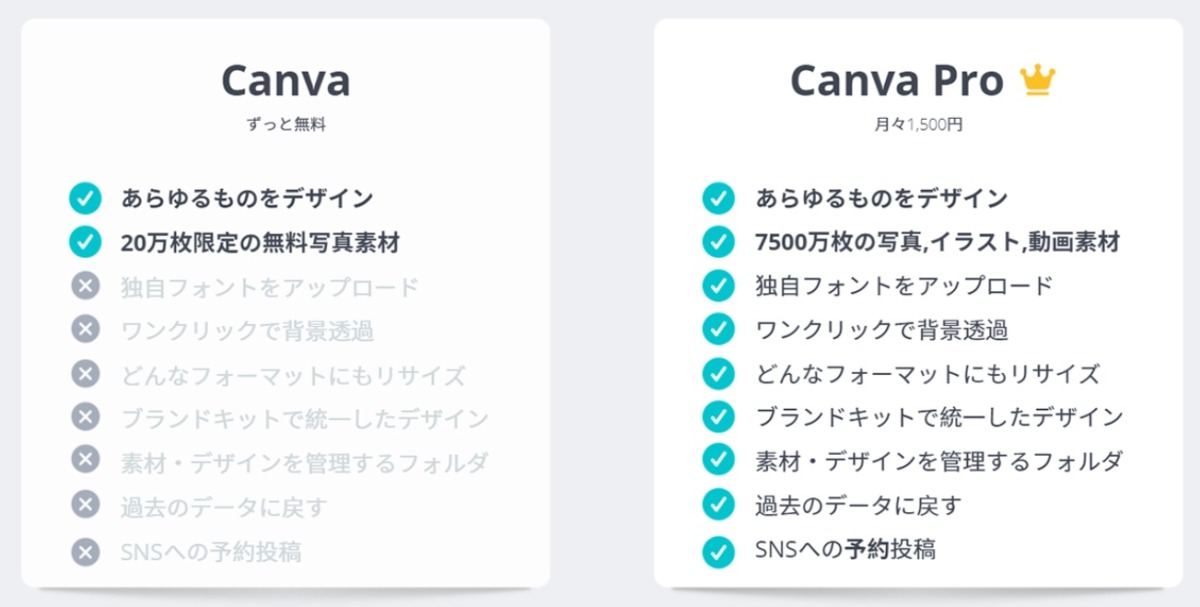
Canvaの無料版は、基本的な機能を使うことができます。例えば、ロゴや名刺、SNS投稿など、様々な種類のテンプレートからデザインを作成することができます。
しかし、無料版では、高度な機能が制限されており、利用できないものもあります。
一方、有料Pro版では、無料版にはない機能が追加されています。
例えば、透過画像を簡単に作成できる「背景除去」機能や、ブランドのロゴや色を統一して管理できる「ブランドキット」機能などがあります。
また、Pro版では、さまざまな写真やイラスト素材が利用できるなど、高度な機能が多数追加されています。
有料Pro版は、月額1500円で利用できますが、その機能の充実度から、デザインに力を入れている方にはおすすめです。(※Freeプランからのお試しは、14日間で1250円)
デザインの可能性を広げるなら、Canva Proがおすすめです。プロのツールを使って、クオリティの高い作品を作成しましょう。
Canva pro 登録
気に入らなければ、いつでも解約することができますので、安心してお試しいただけます。
また、お試し期間があるので、Pro版の機能に興味がある方は、まずは無料で試してみることをおすすめします。
Canva Pro版にアップグレードすると、より高度なデザインを作成できるため、あなたのデザイン能力が飛躍的に向上するかもしれません。ぜひ、Pro版を使って、素晴らしいデザインを作り出してください!
AI画像生成の進化とクリエイティブな職業の未来を考えてみた
AI画像生成ツールの今後の進化を私なりに考えてみました。
将来、AI画像生成ツールはさらに進化し、細かい部分までよく描けるようになるでしょう。
人々や物体の特徴や細部が、より詳しく表現されるようになります。
例えば、人の表情や風景の細かい模様など、よりリアルに描けるようになるかもしれません。

これによって、絵を描くことが苦手な私でも、思い描くイメージをより具体的に表現することができるようになるでしょう。
未来のように思えるかもしれませんが、実はもうすぐ目の前のことだと思います。
私は、AIがデザイナーの仕事を奪うという一般的な理論ではなく、むしろAIツールの活用によって新しい職業や仕事の可能性が広がると考えています。
つまり、AIを活用したデザインやクリエイティブな作業に特化した職業が生まれるかもしれないのです。だから、AIを恐れるのではなく、協力して創造的な未来を築いていくと考えれば良いのではないでしょうか?

絵を描く人やデザインをする人とはまた違う仕事のチャンスが広がります。
その仕事では、コンピュータやAIを使って創造的なアイデアを形にすることができるので、将来、クリエイティブなことが好きな人たちは、AIと一緒に働く素敵な職業に関われるということです。
楽しみですね♪
あとがき
色々と試して感じたことは、「Canva AI 画像生成」は今のところ絵画的なものは得意そうですね。
他のものも、時間待たずして完成度の高いものができるような気がしています。
指示のポイントを押さえておくと、デザイン体験を未来へと導くツールになると思います。
また「Canva AI 画像生成×Chat GPT」の組み合わせは、自分が想像もしなかったデザイン成果を生み出します。
新しい自分の世界をきっと作ってくれると思います。
これからが、とても楽しみです。